Порівняно з Windows 8 Developer Build існуєбагато речей, які були додані до попереднього перегляду споживачів. Раніше ми детально переглядали всі зміни, внесені до майбутньої версії Windows. Наприклад, видалення кнопки меню «Пуск» викликало досить суперечки щодо того, чи була ця радикальна зміна на користь чи погану. Деякі люди вважають це кроком до майбутнього, а інші вважають, що цей крок є слабким рішенням з боку Microsoft. Крім деяких критичних віднімань, в Windows 8. є додаткові вдосконалення та доповнення. Наприклад, нове меню Win + X для Windows 8 пропонує простий спосіб отримати доступ до численних утиліт, таких як Програми та функції, Мережеві підключення, Параметри живлення, Диспетчер завдань, Панель управління, Діалогове вікно Запуск і т. Д. Однак, за замовчуванням не можна легко редагувати це меню відповідно до власних потреб. У цій публікації ми проведемо вас через процес додавання та видалення елементів з меню Windows 8 Win + X.
Існує два способи редагування меню Win + X; ручний метод, який вимагає копіювання ярликів вручну в папку WinX, тоді як інший метод включає використання інструменту редагування меню Win + X.
Використання ручного методу
Крок 1
Спочатку знайдіть потрібну програму, до якої ви хочете отримати доступ через меню Win + X, клацніть її правою кнопкою миші та виберіть Настільний (створити ярлик) у меню Надіслати.
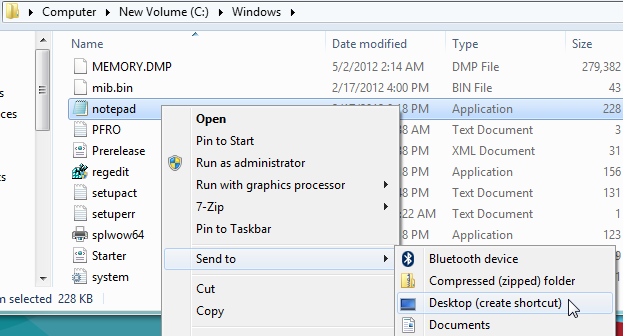
Крок 2
Тепер завантажте поштовий файл інструменту hashlnk (посилання внизу публікації), а потім витягніть zip-файл. Тепер скопіюйте ярлик програми на інструмент хешлнк папку.
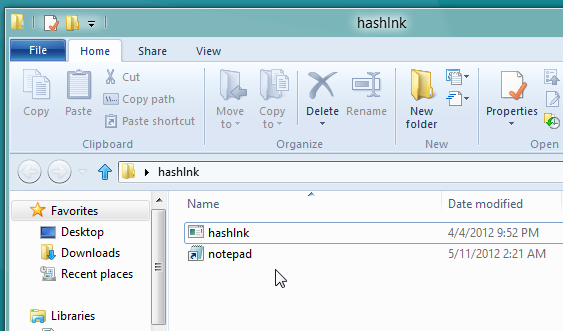
Крок 3
Після того як ярлик скопійований, клацніть правою кнопкою миші папку hashlnk, утримуючи клавішу Shift, а потім виберіть Тут відкрийте вікно команд.
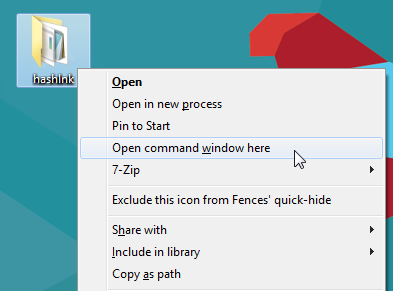
Крок 4
Це відкриє інтерпретатор командного рядка Windows. У командному рядку потрібно створити та застосувати хеш на ярлику програми. Наприклад, якщо ви намагаєтеся додати ярлик notepad.exe в меню Win + X, просто запустіть наступну команду.
hashlnk notepad.lnk
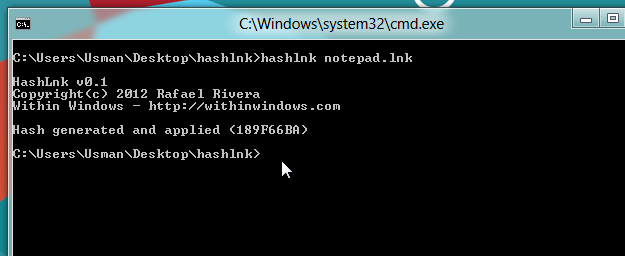
Хеш буде сформовано та застосовано на ярлику. Тепер він готовий до додавання до меню Win + X.
Крок 5
Тепер перейдіть до наступного місця "C:Користувачі <ім'я користувача> AppDataLocalMicrosoftWindowsWinX »і або створюють нову групу для ярлика, або додають ярлик до наявної групи. За замовчуванням у папці Winx є 3 групові папки, а саме Group1, Group2 та Group3. Ви можете створити нову групу за назвою Group4 (щоб додати роздільник у меню Win + X), а потім додати ярлики до цієї папки групи.
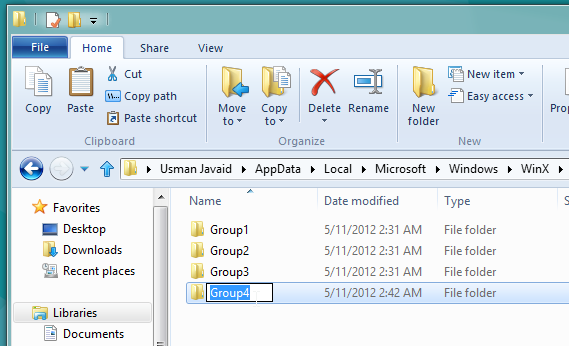
Крок 6
Якщо ви створюєте нову групу, скопіюйте ярлик із папки Hashlnk у папку групи.
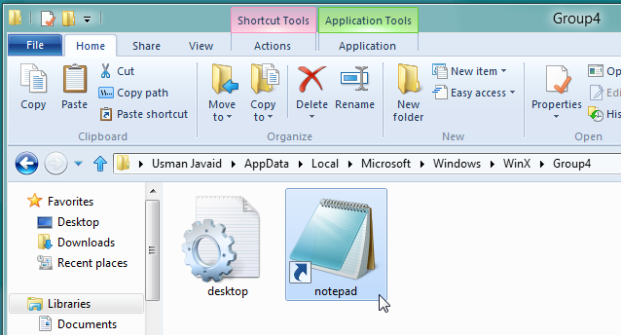
Крок 7
Ярлик не з’явиться в меню Win + Xзразу. Вам доведеться перезапустити Провідник, щоб отримати доступ до ярлика. Просто відкрийте диспетчер завдань, перейдіть на вкладку "Процеси", клацніть правою кнопкою миші провідник Windows і виберіть "Перезапустити".
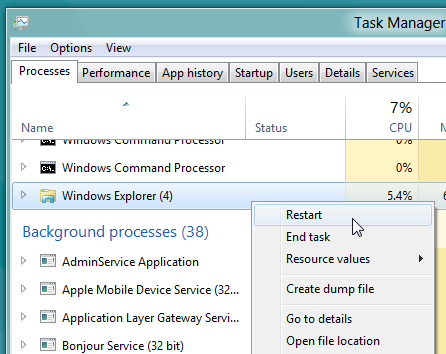
Після перезапуску Windows Explorer ви можете отримати доступ до новоствореного ярлика в меню Win + X.
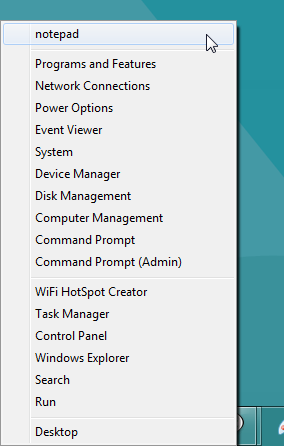
Використання Win + X редактора меню
Редактор меню Win + X для Windows 8 - цедодаток, що надає вам зручний графічний інтерфейс для додавання нових ярликів до меню Win + X. Додаток фактично використовує інструмент hashlnk для генерації та застосування хешу на вибраних ярликах для того, щоб додати їх до меню Win + X. Використовувати редактор меню Win + X дуже просто. Для початку натисніть кнопку Додати групу та вкажіть їй відповідну назву. Тепер просто виберіть Додати ярлик і виберіть ярлик програми, який ви хочете додати до меню Win + X.
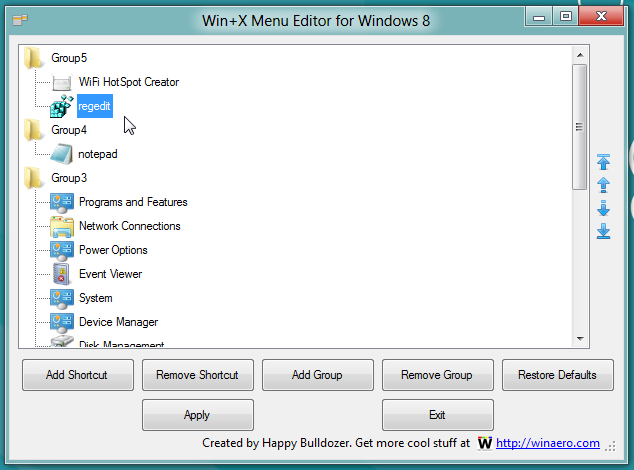
Після додавання натисніть кнопку Застосувати, щоб додати ярлик до меню Win + X.
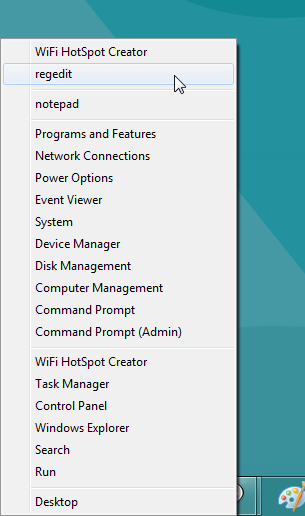
Завантажте інструмент Hashlink
Завантажте редактор меню Win + X для Windows 8













Коментарі